教程网首页 > 百科教程 > ps教程 》 PS滤镜给宝剑加上火焰效果
PS滤镜给宝剑加上火焰效果
原图

最终效果图

1、打开原图。
2、按CTRL+L调整色阶,通道选择蓝。
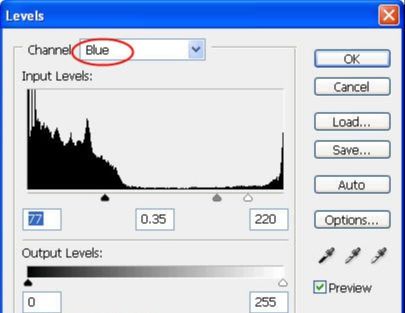
3、再按CTRL+M调整曲线。
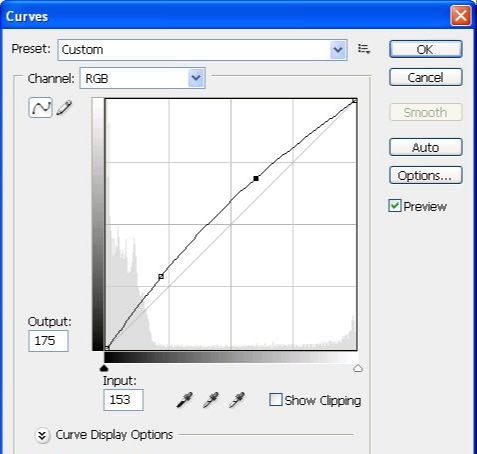
调整完后的效果。

4、按CTRL+J复制一层,得到图层1,对图层1执行“滤镜>模糊>高斯模糊”。

5、执行“滤镜>风格化>照亮边缘”。
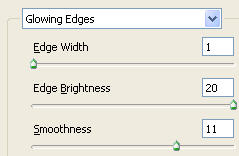

6、把图层1模式改为滤色。

7、对图层1执行“滤镜>扭曲>海洋波纹”。
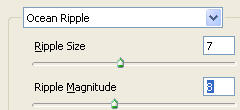
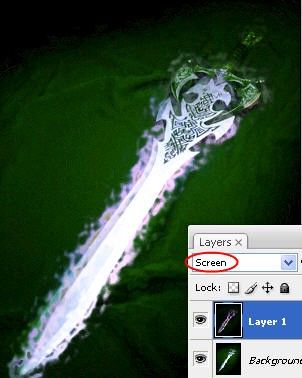
8、按CTRL+U调整色相饱和度,记得勾选着色。
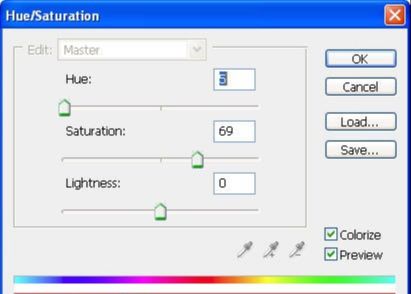

9、用橡皮擦擦掉剑柄那些火焰。
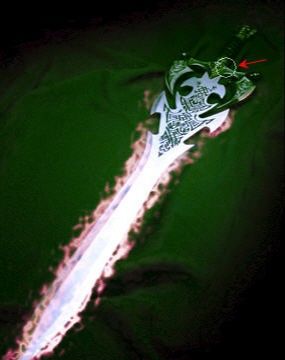
10、添加火焰,打开火焰素材,把它拖进图层1上面。

11、把火焰素材的模式改为滤色。

12、按CTRL+T调整火焰素材的大小,角度,用移动工具移到剑上。

最好复制多几个火焰图层添加到剑上就可以了。

PS滤镜给宝剑加上火焰效果相关文章:
无相关信息扫一扫手机观看!

最新更新的教程榜单
- photoshopexpress和photoshop区别03-08
- Ps衣服怎么改成彩虹色03-08
- ps中图片怎么旋转03-08
- ps制作缝线效果的牛仔艺术字03-08
- 用ps CS5新功能完成精细毛发抠图03-08
- ps怎么选定区域03-08
- 怎么样将照片编辑成宽高比3:403-08
- ps换色后怎么调整边缘03-08
- ps怎么调整文件尺寸大小03-08
- 电脑上ps怎么免费下载03-08
- photoshopcs怎么提取印章03-08
- ps怎么把一张图片p得高大上03-08
- ps中蒙版抠图背景如何去掉03-08
推荐的视频教程榜单
- ps调整图层大小04-04
- ps立体字制作教程05-10
- Photoshop通道的加工手法04-14
- ps新建白色背景图层05-10
- ps如何一键变白底05-10
- Photoshop简单为芙蓉姐姐瘦身05-10
- ps怎么调整单个图层大小04-04
- ps卸载不了怎么办05-10
- ps像素和厘米怎么换算05-10
- ps怎么改图片大小kb像素不变05-10
- ps内容识别在哪04-14
- ps中怎么加时间水印04-04
- ps金属字怎么做05-10

















